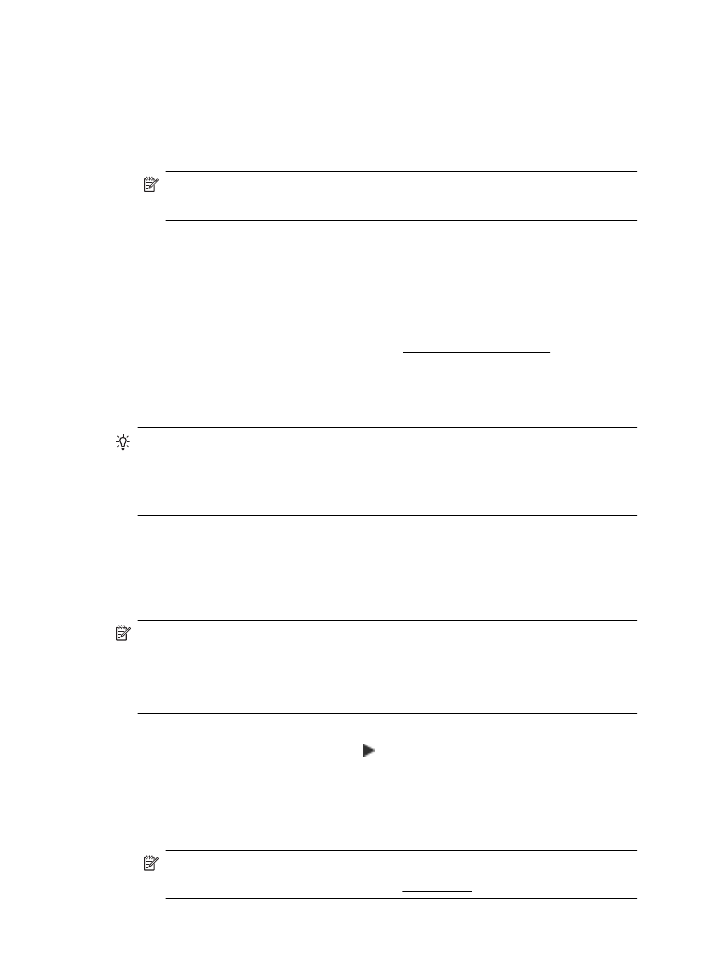
การเปลี่ยนแปลงประเภทการเชื่อมตอ
เมื่อคุณติดตั้งซอฟตแวรของ HP และเชื่อมตอเครื่องพิมพเขากับคอมพิวเตอรของคุณ
หรือเครือขายแลว คุณจะสามารถใชซอฟตแวรของ HP เพื่อเปลี่ยนประเภทการเชื่อม
ตอ (เชน จากการเชื่อมตอแบบ USB เป็นการเชื่อมตอแบบไรสาย) ได
หมายเหตุ ถาคุณกําลังเปลี่ยนเป็นการเชื่อมตอไรสาย ใหตรวจสอบใหแนใจวาไม
ไดเชื่อมตอสาย Ethernet เขากับเครื่องพิมพ การเชื่อมตอสาย Ethernet จะปิด
คุณสมบัติการใชงานแบบไรสายของเครื่องพิมพ
ระบบอาจขอใหคุณเชื่อมตอสายเคเบิล USB ชั่วคราวในระหวางขั้นตอนติดตั้ง
การเปลี่ยนจากการเชื่อมตอแบบ Ethernet เป็นการเชื่อมตอแบบไรสาย
1.
บนแผงควบคุมของเครื่องพิมพ แตะ (ลูกศรขวา) แตะ Setup (การตั้งคา) แลว
แตะ Network (เครือขาย)
2.
แตะ Wireless (ไรสาย) แตะ Wireless Setup Wizard (ตัวชวยการติดตั้ง
แบบไรสาย) แลวแตะ OK (ตกลง)
3.
ปฏิบัติตามคําแนะนําที่ปรากฏขึ้นเพื่อดําเนินการตั้งคาใหเสร็จสิ้น
หมายเหตุ หากคุณไมพบชื่อเครือขายไรสาย (SSID) และรหัสผานไรสาย
(รหัสผาน WPA, คีย WEP) โปรดดูที่ กอนเริ่มตน
ภาคผนวก D
300
การตั้งคาเครือขาย
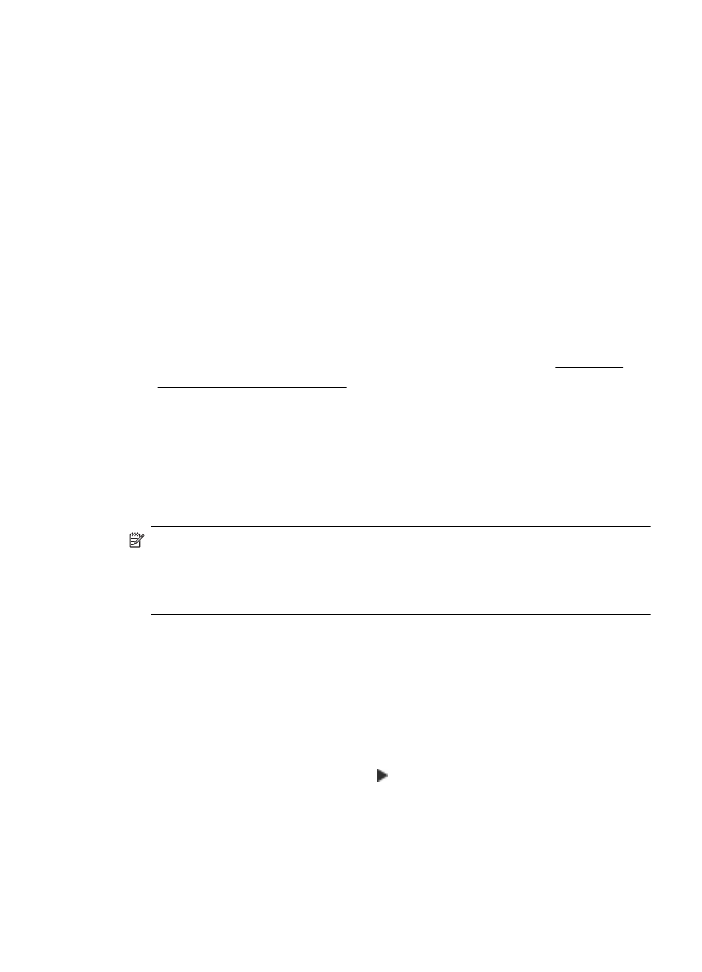
วิธีการเปลี่ยนจากการเชื่อมตอแบบ USB เป็นการเชื่อมตอแบบไรสาย
ปฏิบัติตามคําแนะนําสําหรับระบบปฏิบัติการของคุณ
Windows
1.
บนเดสกท็อปของคอมพิวเตอร คลิก Start (เริ่มใชงาน) เลือก Programs
(โปรแกรม) หรือ All Programs (โปรแกรมทั้งหมด) คลิก HP เลือกชื่อ
เครื่องพิมพของคุณ แลวคลิก Printer Setup & Software (การตั้งเครื่องพิมพ
และซอฟตแวร)
2.
คลิก Connect a new printer (เชื่อมตอเครื่องพิมพใหม) จากนั้นคลิก
Convert a USB connected printer to wireless (เปลี่ยนเครื่องพิมพที่
เชื่อมตอแบบ USB เป็นแบบไรสาย)
3.
ปฏิบัติตามคําแนะนําที่ปรากฏขึ้นเพื่อดําเนินการตั้งคาใหเสร็จสิ้น
Mac OS X
1.
เปิด HP Utility (ยูทิลิตี้ของ HP) สําหรับขอมูลเพิ่มเติม โปรดดูที่ HP Utility
(ยูทิลิตี้ของ HP) (Mac OS X)
2.
คลิกไอคอน Applications (แอพพลิเคชัน) ที่แถบเครื่องมือ HP Utility
3.
ดับเบิลคลิก HP Setup Assistant (ตัวชวยติดตั้งของ HP) และปฏิบัติตามคํา
แนะนําบนหนาจอ
วิธีการเปลี่ยนจากการเชื่อมตอแบบไรสายเป็นการเชื่อมตอแบบ USB หรือ Ethernet
หากตองการเปลี่ยนจากการเชื่อมตอแบบไรสายเป็นการเชื่อมตอแบบ USB หรือ
Ethernet ใหเชื่อมตอสาย USB หรือ Ethernet เขากับเครื่องพิมพ
หมายเหตุ หากคุณใชคอมพิวเตอรที่ติดตั้งระบบปฏิบัติการ Mac OS X ใหเพิ่ม
เครื่องพิมพในคิวการพิมพ คลิก System Preferences (ลักษณะที่ตองการของ
ระบบ) ใน Dock คลิก Print & Fax (พิมพและสงโทรสาร) หรือ Print & Scan
(พิมพและสแกน) ในสวน Hardware (ฮารดแวร) คลิก + จากนั้นเลือกเครื่องพิมพ